何かアイデアが生まれたときにメモを取っておくことで忘れずに見返すことが出来て、そのアイデアを元に新しい発見を見つけることができます。
メモを取っていないと、せっかく生まれたアイデアも忘れてしまうことが多く、それっきりになってしまうことが殆どです。
Apple製品はiPhoneとiPadなど同時に利用することで Apple製品を更に便利に使えることをこのサイトで何度か解説してきました。
「iPhoneを使っていてMacが良いことはわかってる!でも今使っているPCはWindowsだから,,,」。
そんなあなたへWindowsPCでのiCloudのとても便利な使い方をおすすめします。
Windowsでも Apple純正「メモ」アプリを直ぐに利用でき、iPhoneと同期させることが可能です。
特にショートカット作成でのアクセスは便利!
iPhoneユーザーは必見です。
>>>プライム会員限定でiPhone 15シリーズを購入できます!詳細はこちら
WindowsユーザーだってApple!
普段携帯しているiPhone。外出先でサッと手に取りWEB閲覧やLINE、SNSなどに利用。
またちょっとしたアイデアもApple純正のメモアプリで忘れないように記録と何でも出来てしまうiPhoneです。
仕事が終わって帰りの電車でちょっと浮かんだアイデアをApple純正「メモ」アプリでメモ。
自宅へ戻りWindowsのパソコンでiCloudへログインすれば、外出先でiPhoneでメモした記録の続きを編集することができます。
iCloudへのサインイン方法
iCloudにサインインする
icloud.comからサインイン
iCloudで不明な点は、下記iCloudサポートで解決します。
ショートカットで即アクセス
デスクトップにショートカットを作成することで次回以降直ぐにアクセスすることが可能です。
この機能はとても便利なので、ご存知ない方は是非利用してください。
ショートカットの作成方法
WEBブラウザのChromeでショートカットを作成する方法を解説します。
①iCloudにサインインする
https://www.icloud.comからサインイン
②「メモ」をクリックする
③右上の「Google Chromeの設定」をクリック
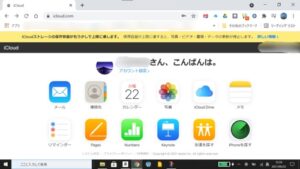
④その他ツールから「ショートカットを作成」をクリックするとデスクトップに「iCloudメモ」が作成されます。
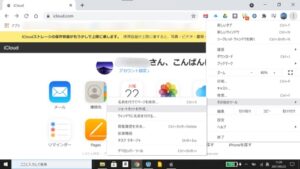
⑤デスクトップに作成されたショートカット「iCloudメモ」をクリックすると、下の「メモ」画面へ移動します。
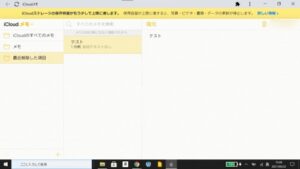
次からiCloudメモへアクセスするには、作成したショートカットから直ぐにアクセスできるようになります。
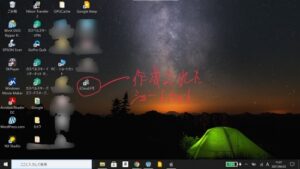
これはとても便利なので、Windowsユーザー様は利用してください。
パソコンがMacでなくても出来るApple堪能の一つですよ!
Apple純正の「メモ」アプリはやっぱり便利!
iPhone にあるけど、なかなか利用する機会のなかったであろう「メモ」アプリ。
有料のアプリに引けを取らないくらいの性能がありますので、何かの縛りがないのであれば有料アプリを購入する前にこのApple純正メモアプリの利用をおすすめします。
「無料なのに多機能!」
使わないと勿体ないです。
「メモ」アプリの利用については下記参考記事もご覧ください。

次に買い替えるならMacにしよう!
もし今のWindowsパソコンの調子が悪くなったり、サポート期間終了で買い替えの必要が出てきたときなどは、Macを購入機種の一つに検討してみてください。
Apple製品は複数利用することで、その使える機能が何倍にも増します。
今以上にあなたのWindowsパソコンが for Better Life にきっと役立ちます!

>>>プライム会員限定でiPhone 15シリーズを購入できます!詳細はこちら
ほぼ毎日Apple製品、特にMacやiPad、iPhoneに関する情報を掲載していますので、Twitterでフォローしていただくと更新内容の通知が届きます。
ぜひフォローお願いします。
@Kazu_blog
>>>iPhone でSafariをご利用の方のブックマーク方法はこちら
>>>iPhone でChromeをご利用の方のブックマーク方法はこちら
>>>androidスマホをご利用の方のブックマーク方法はこちら

























コメント